此前有发布关于iOS/iPadOS 17越狱的消息,现在palera1n v2.0.0 beta8发布有一段时间了,该版本增加了iOS/iPadOS 17系统的支持,Palera1n 是一款面向开发人员的越狱工具,适用于 iOS 15.0+ 上的 checkm8 设备 (A8-A11)。
![图片[1]-iPadOS 17.1234567系统教程越狱工具软件方法最新下载地址官网](https://cdn.6ziz.com/wp-content/uploads/2023/11/20231109093438486-768x768.png)
您可以使用 macOS 或 Linux 对 iOS 15.0+ 上的任何 A8-A11 设备进行越狱。Windows版还可以通过palen1x USB进行越狱,因为A8-A11设备,因为所有A8-A11的 iPhone 均无法升级到iOS 17 ,所以使用palera1n实际支持iOS/iPadOS 17越狱的机型如下:
- iPad 10.2″(第七代) 2019款 A10
- iPad 9.7″(第六代) 2018款 A10
- iPad Pro 12.9″(第二代) 2017款 A10X
- iPad Pro 10.5″ 2017款 A10X

工具下载
你可以在微信公众号:裂壳 获取最新Windows USB版、macOS版、Linux版 palera1n 越狱工具及其他软件
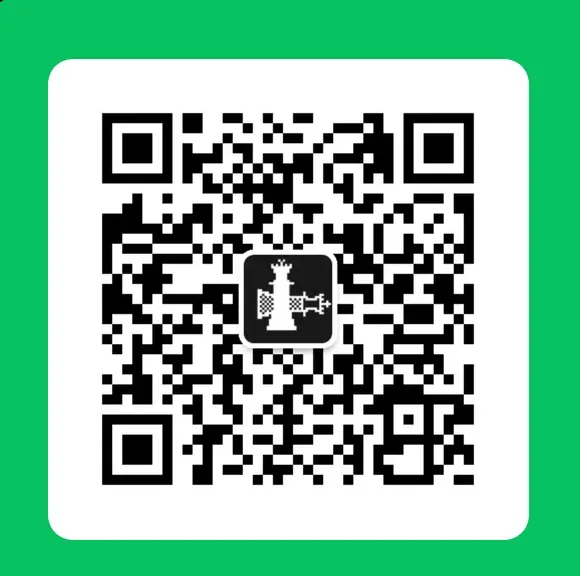
安装palera1n
- 打开终端窗口
- 运行
sudo /bin/sh -c "$(curl -fsSL https://static.palera.in/scripts/install.sh)"
运行palera1n
如果您使用 USB-C 转 Lightning 线缆来执行此过程,则进入 DFU 模式时可能会遇到问题
如果您确实遇到问题,请使用 USB-A 转 Lightning 线缆,如有必要,还可获取 USB-C 转 USB-A 转接器。
如果您使用的是 Apple Silicon Mac 并使用 USB-C 端口插入电缆/适配器,则需要在出现
如果您确实遇到问题,请使用 USB-A 转 Lightning 线缆,如有必要,还可获取 USB-C 转 USB-A 转接器。
如果您使用的是 Apple Silicon Mac 并使用 USB-C 端口插入电缆/适配器,则需要在出现
Checkmate!日志后拔下并重新插入设备。- 运行
palera1n- 输入此命令时请确保您的设备已插入
- 准备就绪后,按
Enter并按照屏幕上的说明进入DFU模式。
部分设备存在一个问题,即在 pongoOS 中,它们会在此过程中卡住。
要解决此问题,您需要执行以下操作:
在终端窗口中,按键盘上的
重新运行您刚刚运行的命令
每次重新越狱设备时都需要执行此操作。
要解决此问题,您需要执行以下操作:
在终端窗口中,按键盘上的
Control+C重新运行您刚刚运行的命令
palera1n每次重新越狱设备时都需要执行此操作。
根据您使用的 Linux 发行版,您可能会遇到最新版本(2.0.0b8)palera1n 的问题。
如果您确实遇到问题,您有以下三种选择:
获取 Mac 并按照 macOS 选项卡进行操作。
使用Windows标签页的palen1x代替,它不存在这个问题。
如果您尝试越狱15.0至16设备,您可以使用palera1n 2.0.0b7版本
如果您尝试使用 Windows 中的某种虚拟机软件(例如 Virtualbox、VMWare、Linux 的 Windows 子系统等),则遵循本指南将不会成功。
如果您使用配备 AMD Ryzen CPU 的计算机,您可能会遇到问题。
如果您确实遇到问题,您应该使用 Mac 或配备 Intel CPU 的计算机来遵循本指南。
如果您使用 USB-C 转 Lightning 线缆来执行此过程,则进入 DFU 模式时可能会遇到问题
如果您确实遇到问题,请获取 USB-A 转 Lightning 线缆,如有必要,还可获取 USB-C 转 USB-A 适配器。
如果您确实遇到问题,您有以下三种选择:
获取 Mac 并按照 macOS 选项卡进行操作。
使用Windows标签页的palen1x代替,它不存在这个问题。
如果您尝试越狱15.0至16设备,您可以使用palera1n 2.0.0b7版本
如果您尝试使用 Windows 中的某种虚拟机软件(例如 Virtualbox、VMWare、Linux 的 Windows 子系统等),则遵循本指南将不会成功。
如果您使用配备 AMD Ryzen CPU 的计算机,您可能会遇到问题。
如果您确实遇到问题,您应该使用 Mac 或配备 Intel CPU 的计算机来遵循本指南。
如果您使用 USB-C 转 Lightning 线缆来执行此过程,则进入 DFU 模式时可能会遇到问题
如果您确实遇到问题,请获取 USB-A 转 Lightning 线缆,如有必要,还可获取 USB-C 转 USB-A 适配器。
安装palera1n
- 打开终端窗口
- 运行
sudo systemctl stop usbmuxd - 运行
sudo usbmuxd -f -p - 打开另一个终端窗口
- 运行
sudo /bin/sh -c "$(curl -fsSL https://static.palera.in/scripts/install.sh)"
运行palera1n
- 运行
sudo palera1n- 输入此命令时请确保您的设备已插入
- 准备就绪后,按
Enter并按照屏幕上的说明进入DFU 模式。
部分设备存在一个问题,即在 pongoOS 中,它们会在此过程中卡住。
要解决此问题,您需要执行以下操作:
在终端窗口中,按键盘上的
重新运行您刚刚运行的命令
每次重新越狱设备时都需要执行此操作。
要解决此问题,您需要执行以下操作:
在终端窗口中,按键盘上的
Control+C重新运行您刚刚运行的命令
sudo palera1n每次重新越狱设备时都需要执行此操作。
要求
- 256MB 或更大的 USB 驱动器
- 如果您没有 USB 驱动器,但有其他形式的受支持的可移动可启动硬件(例如 CD 或 DVD),则可以使用它来代替 USB 驱动器
- Palen1x最新版本(官网获取)
- Ventoy启动U盘制作工具
所有工具均可在微信公众号 : 裂壳 下载 下方可直接扫码
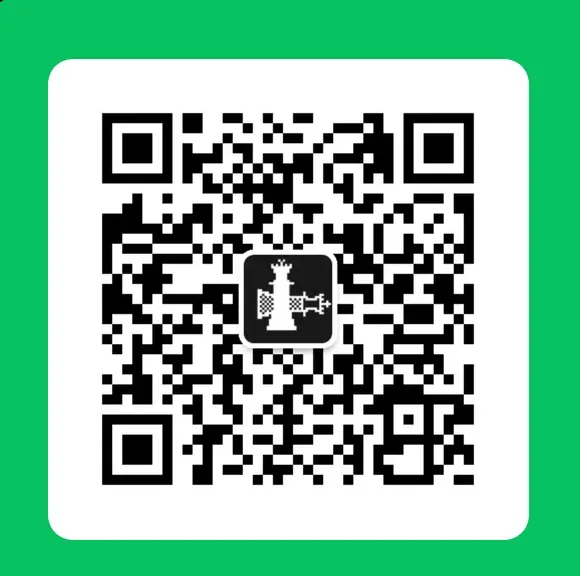
安装 Ventoy
Ventoy.zip下载并解压文件内容- 插入 USB 驱动器(如果尚未这样做),然后打开
Ventoy2Disk.exe文件 - 选择您想要启动 Palen1x 的 USB 驱动器
- 此 USB 驱动器将被完全擦除
- 确保事先备份所有重要数据
- 单击
Install并确认您可以擦除 USB 驱动器- 在该过程完成之前,请勿移除 USB 驱动器
- 安装完成后,将下载的 Palen1x iso 文件复制到 USB 驱动器上
启动Palen1x
- 重新启动,然后进入 BIOS 设置并禁用安全启动,然后进入启动选择器并选择要从中启动的 USB 驱动器
- 这对于每台计算机来说都是不同的,所以无法给出详细教程
- 如果您不确定,请搜索您的电脑或主板品牌,了解如何访问 BIOS 设置及如何从USB驱动器启动
- 当您看到 Ventoy 屏幕时按 Enter 键启动至 Palen1x
运行Palen1x
如果您尝试使用 Windows 中的某种虚拟机软件(例如 Virtualbox、VMWare、Linux 的 Windows 子系统等),则遵循本指南将不会成功。
如果您使用配备 AMD Ryzen CPU 的计算机,您可能会遇到问题。
如果您确实遇到问题,您应该使用 Mac 或配备 Intel CPU 的计算机来遵循本指南。
如果您使用 USB-C 转 Lightning 线缆来执行此过程,则进入 DFU 模式时可能会遇到问题
如果您确实遇到问题,请获取 USB-A 转 Lightning 线缆,如有必要,还可获取 USB-C 转 USB-A 适配器。
如果您使用配备 AMD Ryzen CPU 的计算机,您可能会遇到问题。
如果您确实遇到问题,您应该使用 Mac 或配备 Intel CPU 的计算机来遵循本指南。
如果您使用 USB-C 转 Lightning 线缆来执行此过程,则进入 DFU 模式时可能会遇到问题
如果您确实遇到问题,请获取 USB-A 转 Lightning 线缆,如有必要,还可获取 USB-C 转 USB-A 适配器。
- 加载 Palen1x 后,选择
palera1n - 选择
Switch,然后选择Rootless(可能需要方向键右键➡️选中) - 按
Enter保存您刚刚选择的选项,然后选择Start- 执行此操作时,请确保您的设备已插入电源。
- 按照屏幕上的说明进入DFU 模式。
部分设备存在一个问题,即在 pongoOS 中,它们会在此过程中卡住。
要解决此问题,您需要执行以下操作:
在终端窗口中,按键盘上的
重新运行您刚刚运行的命令
每次重新越狱设备时都需要执行此操作。
要解决此问题,您需要执行以下操作:
在终端窗口中,按键盘上的
Control+C重新运行您刚刚运行的命令
sudo palera1n每次重新越狱设备时都需要执行此操作。
设备启动后,打开 Palera1n 加载器应用程序并点击Sileo。一段时间后,系统会提示您设置使用命令行内容的密码,然后,Sileo应该会出现在主屏幕上。
要重新越狱您的设备,只需重新运行您刚刚运行的命令,然后重复任何其他适用的步骤。
THE END







